 Если вы столкнулись с тем, что Яндекс не работает, и вместо отображения стандартной страницы пишет «Ой… Запросы, поступившие с вашего адреса, похожи на автоматические» и просит ввести номер телефона для того, чтобы продолжить поиск — прежде всего, не верьте: это просто очередной способ мошенников получить ваши деньги путем использования вредоносного программного обеспечения.
Если вы столкнулись с тем, что Яндекс не работает, и вместо отображения стандартной страницы пишет «Ой… Запросы, поступившие с вашего адреса, похожи на автоматические» и просит ввести номер телефона для того, чтобы продолжить поиск — прежде всего, не верьте: это просто очередной способ мошенников получить ваши деньги путем использования вредоносного программного обеспечения.
В этой статье рассмотрим, каким образом избавиться от этого сообщения и вернуть нормальную страницу Яндекс.
Что это такое и почему Яндекс так пишет?
Прежде всего, страница которую вы видите — это совсем не сайт Яндекса, просто используется такое же оформление для того, чтобы ввести Вас в заблуждение. Т.е. суть работы вируса заключается в том, что при запросе популярных сайтов (в нашем случае, Яндекс), он отображает не настоящую страницу, а переводит вас на подставной фишинговый сайт. Нечто аналогичное происходит, когда не открываются одноклассники и другие социальные сети и Вас также просят отправить смс или ввести свой номер телефона.
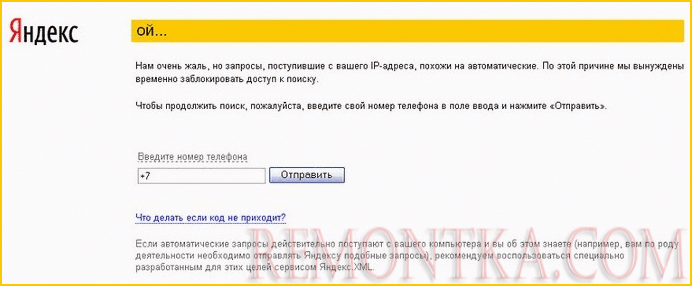
Запросы, поступившие с вашего IP-адреса, похожи на автоматические
Как исправить страницу Ой на Яндексе
А теперь о том, как исправить эту ситуацию и удалить вирус. Способ очень похож на тот, который уже был мною описан в статье Сайты и страницы не открываются, а Skype работает .
Итак, если Яндекс пишет Ой, то проделываем следующие действия:
- Запустите редактор реестра, для чего нажмите кнопки Win + R и введите команду regedit .
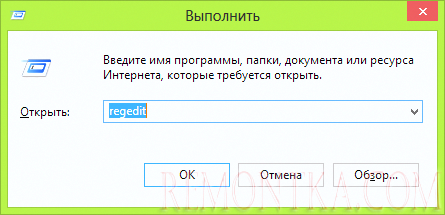
- Откройте ветку реестра HKEY_LOCAL_MACHINESOFTWAREMicrosoftWindows NTCurrentVersionWindows
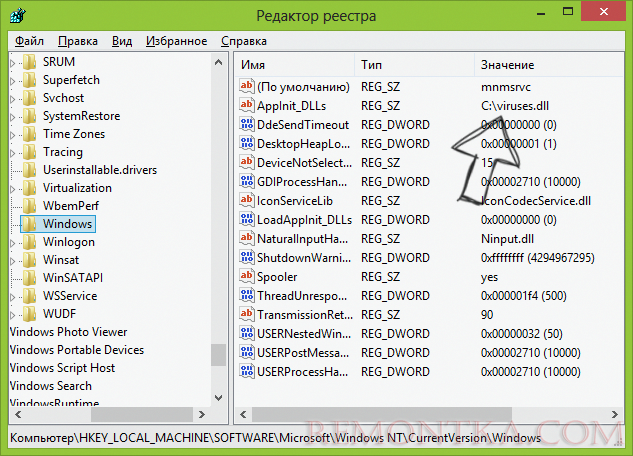
- Обратите внимание на параметр AppInit_DLLs и его значение — кликните по нему правой кнопкой мыши, выберите «Изменить», уберите путь к библиотеке DLL указанной там. Запомните расположение файла, чтобы удалить его в дальнейшем.
- Откройте планировщик заданий Windows и просмотрите активные задания в библиотеке планировщика — среди прочих там должен появиться пункт, запускающий какой-то exe файл с тем же расположением, что и библиотека в AppInit_DLLs. Удалите это задание.
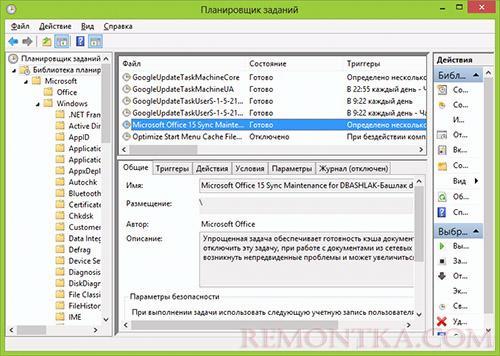
- Перезагрузите компьютер, лучше в безопасном режиме.
- Удалите два файла в расположении вируса — библиотеку DLL и файл Exe из задания.
После этого вы можете перезагрузить компьютер уже в обычном режиме и, скорее всего, если вы попробуете открыть Яндекс в браузере, то он успешно откроется.
Еще один способ — с помощью антивирусной утилиты AVZ
Данный вариант, в общем-то повторяет предыдущий, но, возможно, кому-то будет удобнее и понятнее. Для этого нам понадобится бесплатная антивирусная утилита AVZ, которую можно бесплатно скачать отсюда: http://z-oleg.com/secur/avz/download.php
После загрузки, распакуйте ее из архива, запустите, и в главном меню нажмите «Файл» — «Исследование системы». После этого нажмите кнопку «Пуск», какие-либо настройки изменять не нужно (единственное, нужно будет указать, куда сохранить отчет).
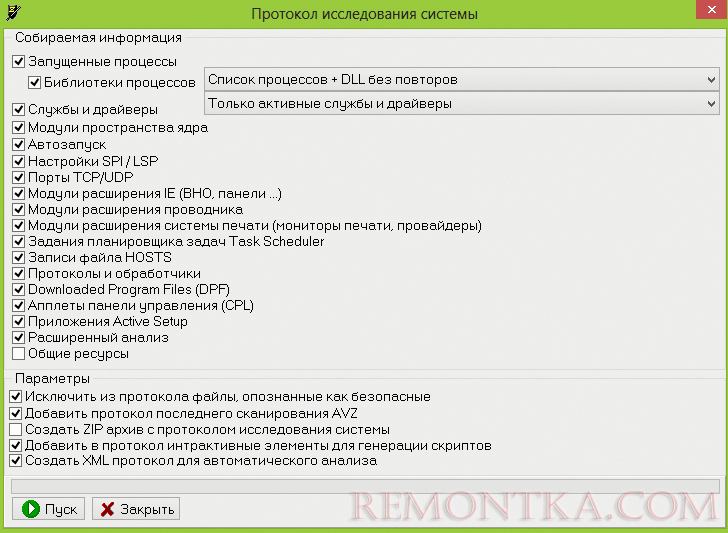
В итоговом отчете, после исследования найдите раздел «Автозапуск» и найдите файл DLL, в описании которого указано HKEY_ LOCAL_ MACHINE SOFTWARE Microsoft Windows NT CurrentVersion Windows, AppInit_ DLLs. Из этого пункта вам следует запомнить (скопировать) имя файла.

Вредоносная библиотеке DLL в отчете AVZ
Затем отыщите в отчете «Задания планировщика» и найдите файл exe, который располагается в той же папке, что и DLL из предыдущего пункта.
После этого, в AVZ выберите «Файл» — «Выполнить скрипт» и запустите скрипт следующего содержания:
beginDeleteFile('путь к библиотеке DLL из первого пункта');DeleteFile('путь к EXE из второго пункта');ExecuteSysClean;RebootWindows(true);end.После выполнения данного скрипта, компьютер автоматически перезагрузится и при запуске Яндекса больше не будет появляться сообщение «Ой».
Если инструкция помогла, пожалуйста, поделитесь ею с другими, используя кнопки социальных сетей ниже.